Kapag nag-e-edit ng mga dokumento, madalas na kinakailangan upang ilipat ang mga fragment ng teksto kapwa sa loob ng parehong file at sa pagitan nila. Ang tinaguriang clipboard ay inilaan para dito. Upang magamit ito, kailangan mong malaman ang mga espesyal na mga keyboard shortcut.
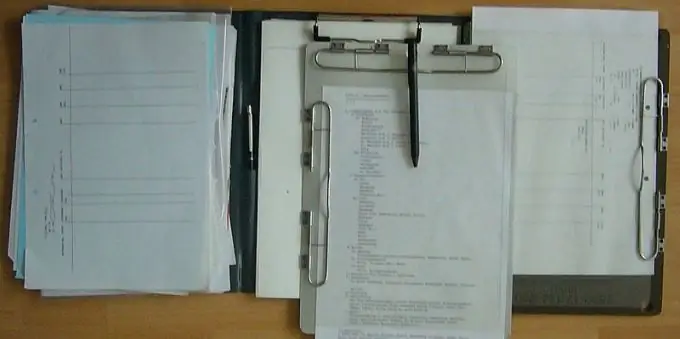
Panuto
Hakbang 1
Upang pumili ng isang fragment ng teksto, ilipat ang cursor sa simula nito, pindutin ang "Shift" key, pagkatapos, habang hawak ito, ilipat ang cursor sa dulo ng fragment. Maaari mong gawin ang kabaligtaran - sa ganitong paraan pumili ng isang piraso ng teksto mula sa dulo nito hanggang sa simula. Kapag natapos, bitawan ang Shift key.
Hakbang 2
Kung ninanais, piliin ang teksto sa ibang paraan - gamit ang mouse. Ilipat ang arrow sa simula ng fragment, pindutin ang kaliwang key ng manipulator, pagkatapos, habang hinahawakan ito, ilipat ang arrow sa dulo ng fragment. Ang pamamaraang ito ay maaari ding gamitin upang pumili ng mga fragment mula sa dulo hanggang sa simula. Matapos mapili ang fragment, bitawan ang kaliwang pindutan ng mouse.
Hakbang 3
Minsan kinakailangan na pumili ng hindi isang fragment ng teksto, ngunit ang buong teksto. Kung malaki ito, hindi maginhawa ang paggamit ng alinman sa mga pamamaraang inilarawan sa itaas. Pindutin ang mga pindutan na "Control" at "A" nang sabay-sabay (ang mga letrang Latin ay saanman), pagkatapos nito mapipili ang buong teksto.
Hakbang 4
Ang napiling teksto ay maaaring makopya sa clipboard o i-cut. Sa pangalawang kaso, sa orihinal na mawala ito, ngunit ililipat din ito sa clipboard. Malinaw na hindi ito mangyayari kung ang dokumento ay bukas para sa pagbabasa lamang. Bukod dito, sa huling kaso, ang operasyon ng paggupit ay maaaring ganap na ma-block. Pindutin ang Control at C upang kopyahin ang teksto, at Control at X upang i-cut.
Hakbang 5
Maaari mong i-paste ang isang fragment ng teksto na lilitaw sa clipboard lamang sa isang dokumento na bukas hindi lamang para sa pagbabasa, ngunit din para sa pag-edit. Ilagay ang cursor sa anumang paraan sa lugar kung saan dapat lumitaw ang simula ng fragment. Pindutin ang mga pindutan na "Control" at "V" nang sabay-sabay, at ang fragment ay naroroon kung saan dapat.
Hakbang 6
Sa isang operating system ng Linux, kopyahin ang mga snippet ng teksto sa parehong paraan, ngunit alamin ang isa pang pamamaraan. Piliin ang teksto gamit ang mouse (sapilitan para sa kanya), at pagkatapos, dalhin ang kanyang cursor sa punto ng pagpapasok, mag-click sa gulong. Magaganap ang pagkopya. Bukod dito, ang teksto na nakaimbak sa normal na clipboard ay hindi magbabago sa anumang paraan.






